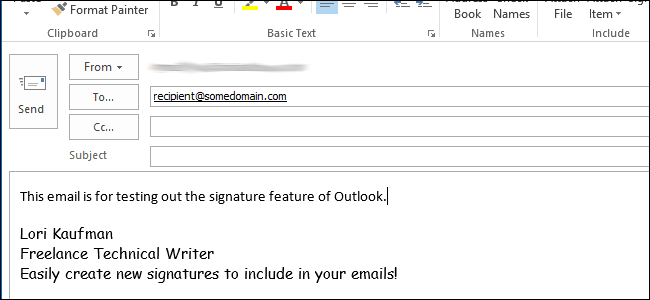
대부분의 경우 동일한 방식으로 이메일에 서명하면시간이 지나면 Outlook에서 전자 메일에 첨부 할 수있는 서명을 만들 수 있습니다. 비즈니스 이메일을위한 서명과 개인 이메일을위한 다른 서명을 쉽게 만들 수 있습니다.
새 서명을 만들려면 Outlook을 열고 파일 탭을 클릭합니다.

계정 정보 화면 왼쪽의 메뉴 목록에서 옵션을 클릭하십시오.

Outlook 옵션 대화 상자의 대화 상자 왼쪽에있는 옵션 목록에서 메일을 클릭하십시오.

메일 화면의 메시지 작성 섹션에서 서명을 클릭하십시오.

서명 및 편지지 대화 상자의 편집 할 서명 선택 상자에서 새로 만들기를 클릭합니다.
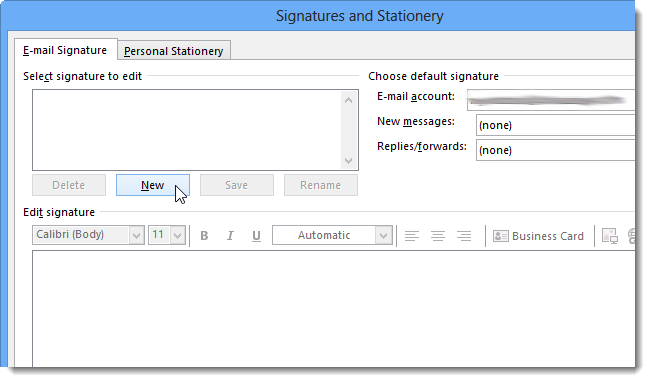
이 서명의 이름을 묻는 대화 상자가 표시됩니다. 편집 상자에 설명이 포함 된 이름을 입력하고 확인을 클릭합니다.

서명 및 편지지로 돌아갑니다.대화 상자와 입력 한 이름이 편집 할 서명 선택 상자에 표시됩니다. 유일한 서명 인 경우 자동으로 선택됩니다. 서명 편집 상자에 서명 텍스트를 입력합니다. 텍스트를 선택하고 원하는대로 글꼴, 크기, 기타 문자 및 단락 서식을 적용합니다. 확인을 클릭하여 변경 사항을 적용하고 대화 상자를 닫습니다.

Outlook 옵션 대화 상자에서 확인을 클릭하여 닫습니다.

이제 새 이메일 메시지를 만들 때 기본 서명이 이메일 본문에 자동으로 추가됩니다. 하나의 서명 만 설정되어있는 경우 이것이 기본 서명이됩니다.

설정에 대한 정보를 계속 지켜봐주십시오.기본 서명, 서명 편집기 사용, 수동으로 서명 삽입 및 변경, 서명 백업 및 복원, 일반 텍스트 이메일의 서명 수정, 향후 기사에서.








